笔记本电脑桌面的无线网络图标显示红叉怎么办
笔记本电脑桌面的无线网络图标显示红叉的原因是电脑上的网卡被禁用了,将其启用即可解决。一起来看看吧。
1. 首先打开电脑上的控制面板,然后将右上方的查看方式设置为“大图标”;
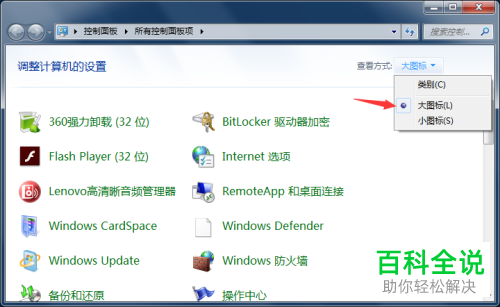
2. 然后找到“网络和共享中心”选项,点击;

3. 在打开的页面,点击左上方的“更改适配器设置”选项;
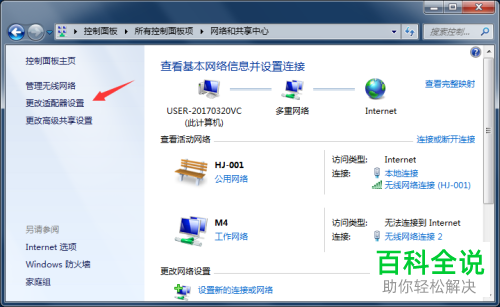
4. 进入网络连接页面后,选择“无线网络连接”选项;

5. 在 “无线网络连接”上,右键,在打开的菜单中,选择“启用”选项;
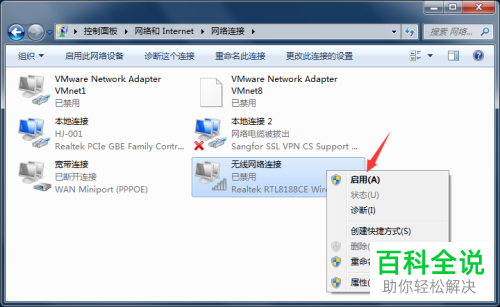
6. 如图,显示“正在启用”,耐心等待,启用之后即可解决。
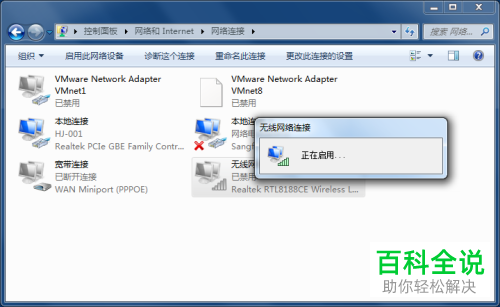
以上就是笔记本电脑桌面的无线网络图标显示红叉的具体解决方法。
赞 (0)

